Word 画地图步骤
在当今数字化时代,地图已成为我们生活中不可或缺的一部分,无论是规划旅行路线、展示地理信息,还是进行学术研究,地图都扮演着重要角色,而 Microsoft Word,作为一款强大的文字处理软件,不仅能够处理文档,还能帮助我们绘制各种地图,下面将详细介绍使用 Word 绘制地图的步骤。
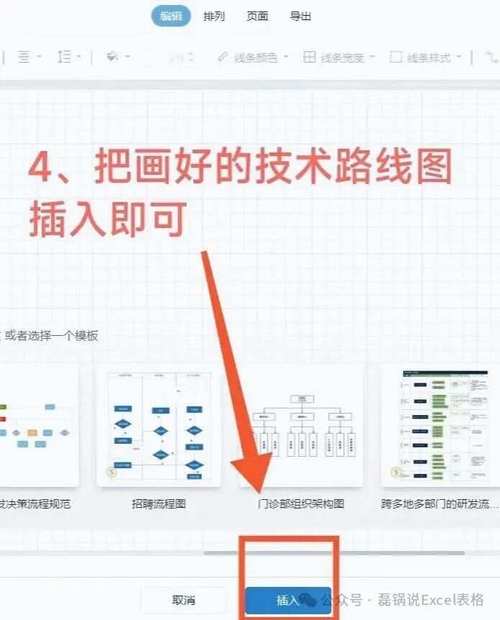
准备工作
在开始绘制地图之前,需要明确地图的类型和目的,常见的地图类型包括世界地图、国家地图、地区地图以及专题地图等,根据具体需求,收集相关的地理数据和资料,如地形图、行政区划图、交通图等,这些资料可以从互联网上下载,也可以使用专业的地理信息系统(GIS)软件获取。
确保电脑上已安装 Microsoft Word 软件,并熟悉其基本操作界面和工具。
绘制地图框架
1、页面设置:打开 Word 文档,点击“布局”选项卡,在“页面设置”组中选择“纸张方向”为横向,以适应地图的宽度需求,根据地图的大小和比例尺,调整页面的边距和纸张大小。
2、绘制边界:使用 Word 的形状工具绘制地图的边界,选择“插入”选项卡,在“插图”组中点击“形状”,选择矩形工具,在页面上绘制一个矩形,作为地图的边界,可以通过拖动矩形的边缘和角点来调整其大小和位置。
3、和坐标轴:在地图上方添加标题,如“XX 地区地图”,可以使用 Word 的艺术字功能或文本框来制作标题,使其更加醒目,在地图的左侧和下方分别绘制坐标轴,标注经度和纬度,以便确定地图上的位置。
绘制地理要素
1、绘制陆地轮廓:根据收集到的地理数据,使用形状工具中的自由曲线工具绘制陆地的轮廓,可以放大页面,参考地理资料,逐步绘制出各个国家的边界、山脉、河流等地理要素,绘制过程中,可以使用“Shift”键来绘制水平或垂直的线条,提高绘制精度。
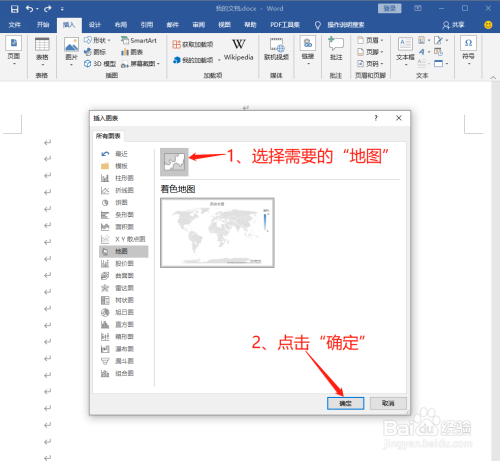
2、填充颜色:为不同的地理区域填充颜色,以区分陆地和海洋,选择“绘图工具 格式”选项卡,在“形状样式”组中点击“形状填充”,选择适当的颜色填充陆地区域,对于海洋区域,可以选择蓝色进行填充。
3、添加标注:使用文本框在地图上添加地名、城市、山脉、河流等标注,设置文本框的格式,使其与地图的风格相匹配,标注应简洁明了,避免过多的文字影响地图的可读性。
美化地图
1、调整图层顺序:如果地图上有多个元素,如标注、线条等,可以通过调整图层的顺序来改变它们的显示效果,选择需要调整的元素,右击选择“置于顶层”或“置于底层”,使地图更加美观。
2、添加阴影和立体效果:为了使地图更加生动,可以为一些元素添加阴影和立体效果,选择要添加效果的元素,在“绘图工具 格式”选项卡中选择“阴影效果”或“三维旋转”,设置合适的参数。
3、插入图片和图标:根据需要,可以在地图上插入一些图片和图标,如国旗、地标建筑等,选择“插入”选项卡,点击“图片”或“图标”按钮,选择合适的图片或图标插入到地图中,并调整其大小和位置。
保存和导出地图
完成地图的绘制后,点击“文件”菜单,选择“保存”或“另存为”,将地图保存为 Word 文档格式,如果需要将地图导出为图片格式,可以选择“文件”菜单中的“导出”选项,选择图片格式(如 PNG、JPEG 等),设置图片的分辨率和质量,然后点击“导出”按钮。
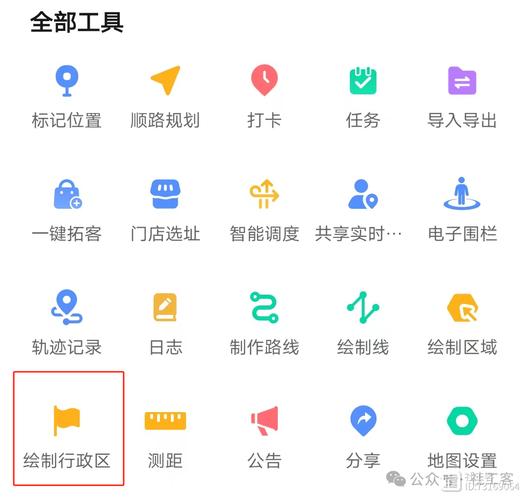
相关问答 FAQs
1、问:如何在 Word 中绘制不规则形状的地图?
答:在 Word 中绘制不规则形状的地图,可以使用形状工具中的自由曲线工具,通过点击和拖动鼠标来确定曲线的节点,逐步绘制出地图的轮廓,绘制过程中,可以结合“Shift”键来绘制水平或垂直的线条,提高绘制精度,如果对绘制的曲线不满意,可以随时调整节点的位置和曲线的形状,直到达到满意的效果。
2、问:如何为地图添加详细的地理信息标注?
答:为地图添加详细的地理信息标注,可以先使用文本框在地图上添加主要的地名、城市等信息,对于更详细的地理信息,如山脉、河流的名称等,可以使用较小的字体和不同的颜色进行标注,以避免标注过于拥挤,还可以利用 Word 的表格功能,创建一个地理信息表,将相关的信息整理在表格中,并与地图上的标注相对应,使读者能够更方便地获取地理信息。
到此,以上就是小编对于word怎么画地图步骤的问题就介绍到这了,希望介绍的几点解答对大家有用,有任何问题和不懂的,欢迎各位朋友在评论区讨论,给我留言。
内容摘自:https://news.huochengrm.cn/zcjh/21628.html
